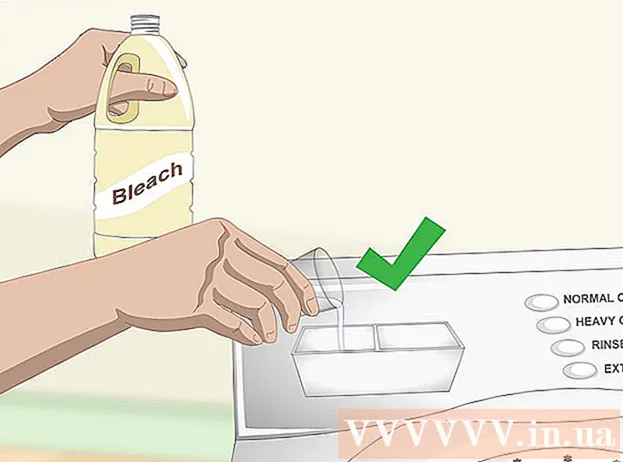المحتوى
الإنترنت جزء مهم من حياة الكثير من الناس. البعض منا يستخدم الإنترنت طوال اليوم. ومع ذلك ، يرتبط الاستخدام المستمر للإنترنت بمخاطر تلوث المعدات بالفيروسات والبرامج الضارة. كل هذا يمكن أن يؤدي إلى فقدان البيانات وسرقة الهوية. يجب أن يعرف كل مستخدم للإنترنت كيفية الوقاية من الإصابة بفيروس ، وكذلك أن يكون قادرًا على التعرف على علامات الإصابة. ستجد في هذه المقالة معلومات تتيح لك تصفح الإنترنت بأمان.مسلحًا بمعرفة منع العدوى وانتشار الفيروسات ، ستجعل الإنترنت أكثر أمانًا لنفسك ولكل شخص تتواصل معه هناك.
خطوات
الطريقة 1 من 2: ميزات الأمان
- 1 تحقق من إعدادات جهاز الكمبيوتر الخاص بك. كحد أدنى ، يجب أن يكون لديك جدار حماية مثبت ، ولديك أيضًا مضاد فيروسات موثوق به من أحدث إصدار. يجب أن يقوم الكمبيوتر تلقائيًا بتثبيت التحديثات لجميع التطبيقات.
- تعرف على كيفية التحقق من التحديثات وتثبيتها على نظام التشغيل Windows 10 أو Mac OS.
- 2 قم بتثبيت مضاد فيروسات موثوق. اعلم أنك قد لا تحتاج إلى تثبيت برامج مكافحة فيروسات إضافية على أجهزة الكمبيوتر الجديدة ، حيث إنها تأتي في كثير من الحالات مع ميزات مكافحة فيروسات مضمنة تعمل بشكل أفضل من تطبيقات الجهات الخارجية. ولكن إذا قررت تثبيت برنامج مكافحة الفيروسات بنفسك ، فقم بتنزيل التطبيق فقط من مصدر موثوق ، حيث يمكن للعديد من الفيروسات أن تجعلك تعتقد أن هناك ملفات ضارة على جهاز الكمبيوتر الخاص بك حتى لو لم تكن كذلك. تعتبر التطبيقات التالية موثوقة:
- أساسيات أمان Microsoft (Windows 7 فقط)
- نورتون
- مكافي
- البرامج الضارة
- 3 قم بتثبيت ملحق موثوق لمكافحة الفيروسات. نظرًا لبنية المتصفحات الحديثة ، لا يمكن أن تعمل تطبيقات مكافحة الفيروسات كملحقات بحد ذاتها - يجب تثبيتها في المتصفحات. من المهم تنزيل الامتدادات من مصادر موثوقة فقط ، حيث يمكن لبعض الفيروسات أن تخبرك أن الموقع خطير حتى عندما لا يكون كذلك.
- حماية متصفح Windows Defender (Google Chrome فقط)
- ملحقات Norton
- McAfee WebAdvisor
- ملحقات Malwarebytes

لويجي اوبيدو
فني إصلاح أجهزة الكمبيوتر Luigi Oppido هو المالك والفني لشركة Pleasure Point Computers ، وهي شركة لإصلاح أجهزة الكمبيوتر في سانتا كروز ، كاليفورنيا. لديه أكثر من 25 عامًا من الخبرة في إصلاح الكمبيوتر وتحديثه واستعادة البيانات وإزالة الفيروسات. لقد قام أيضًا ببث برنامج Computer Man Show لأكثر من عامين! في KSCO في وسط كاليفورنيا. لويجي اوبيدو
لويجي اوبيدو
فني إصلاح كمبيوترخبيرنا يوافق على هذا. يتم توفير أفضل حماية في الوقت الحالي من خلال ملحقات المتصفح مثل AdBlock.
- 4 عمل نسخ احتياطية وتخزينها في مكان بعيد. يمكن أن يكون سحابة أو محرك أقراص ثابت بعيد على الشبكة. إذا قمت بتخزين جميع ملفاتك على الإنترنت ، فمن غير المرجح أن تكون مصابة بفيروس. لا تقم بعمل نسخ على محركات الأقراص الصلبة الخارجية ، حيث يمكن للفيروس أن يتلفها.
طريقة 2 من 2: عادات جديدة جيدة
 1 لا تنقر على كل شيء. الإنترنت مليء باللافتات والإعلانات المنبثقة المصممة لجذب انتباه المستخدم وإجباره على النقر فوق ارتباط. نظرًا للطريقة التي تعمل بها المتصفحات الحديثة على الإنترنت ، من الصعب جدًا التقاط فيروس إذا لم تنقر فوق أي شيء. هذا يعني أنه لا يجب النقر فوق اللافتات أو العروض التي تبدو جيدة جدًا لدرجة يصعب تصديقها.
1 لا تنقر على كل شيء. الإنترنت مليء باللافتات والإعلانات المنبثقة المصممة لجذب انتباه المستخدم وإجباره على النقر فوق ارتباط. نظرًا للطريقة التي تعمل بها المتصفحات الحديثة على الإنترنت ، من الصعب جدًا التقاط فيروس إذا لم تنقر فوق أي شيء. هذا يعني أنه لا يجب النقر فوق اللافتات أو العروض التي تبدو جيدة جدًا لدرجة يصعب تصديقها. - تأكد من إعداد المستعرض الخاص بك بحيث يسألك دائمًا عما إذا كنت توافق على تشغيل الملف ولن يقوم بتنزيل أي شيء تلقائيًا. إذا قمت بتأكيد كل إجراء ، فسيكون احتمال الإصابة أقل بكثير.
 2 اعلم أن بعض النوافذ المنبثقة قد تكون مزيفة. تحاكي بعض النوافذ المنبثقة برامج مكافحة فيروسات موثوقة. تحاول هذه النوافذ المنبثقة خداع المستخدم ليعتقد أن برنامج مكافحة الفيروسات قد اكتشف ملفًا مصابًا ، ولكن عندما ينقر المستخدم على هذه النافذة ، يبدأ الملف المصاب في التثبيت.
2 اعلم أن بعض النوافذ المنبثقة قد تكون مزيفة. تحاكي بعض النوافذ المنبثقة برامج مكافحة فيروسات موثوقة. تحاول هذه النوافذ المنبثقة خداع المستخدم ليعتقد أن برنامج مكافحة الفيروسات قد اكتشف ملفًا مصابًا ، ولكن عندما ينقر المستخدم على هذه النافذة ، يبدأ الملف المصاب في التثبيت. - لا تضغط على الرابط. أغلق النافذة المنبثقة وافتح برنامج مكافحة الفيروسات على جهاز الكمبيوتر الخاص بك. على الأرجح لن تجد أي تحذيرات هناك. إذا كنت لا تزال قلقًا بشأن تهديد محتمل ، فقم بفحص جهاز الكمبيوتر الخاص بك باستخدام التطبيق المثبت عليه.
- لا تنقر على الصليب لإغلاق النافذة المنبثقة ، حيث من المحتمل أن تفتح المزيد من النوافذ بعد ذلك. أغلق النافذة باستخدام مدير المهام. يمكنك أيضًا تثبيت مانع الإعلانات لمساعدتك على تجنب الإعلانات المزعجة.
- قد تنبهك بعض النوافذ المنبثقة إلى وجود تهديد لا يمكن إلا لمنتجها التعامل معه. لن تعلن أي من شركات مكافحة الفيروسات الموثوقة عن نفسها بهذه الطريقة ، لذلك لا تنقر على الروابط في مثل هذه النوافذ.
- قم بتكوين متصفحك بحيث لا يعرض لك النوافذ المنبثقة.
 3 امسح ذاكرة التخزين المؤقت للمتصفح. يمكن للنوافذ المنبثقة تخزين المعلومات في ذاكرة التخزين المؤقت للمتصفح ، مما يؤدي إلى ظهورها باستمرار مرة أخرى. لمنع حدوث ذلك ، امسح ذاكرة التخزين المؤقت بانتظام.
3 امسح ذاكرة التخزين المؤقت للمتصفح. يمكن للنوافذ المنبثقة تخزين المعلومات في ذاكرة التخزين المؤقت للمتصفح ، مما يؤدي إلى ظهورها باستمرار مرة أخرى. لمنع حدوث ذلك ، امسح ذاكرة التخزين المؤقت بانتظام.  4 لا تذهب إلى مواقع لا يجب أن تذهب إليها. نظرًا لأن جميع الفيروسات غير قانونية ، فهناك الكثير منها في المواقع غير القانونية. لا تذهب إلى المواقع التي يمكنك فيها تنزيل التطبيقات أو الموسيقى أو مقاطع الفيديو بشكل غير قانوني ، وكذلك إلى مواقع أخرى غير قانونية. عن طريق تنزيل الملفات ، يمكن أن تصيب جهاز الكمبيوتر الخاص بك بفيروس. إذا لم تفعل ما لا يمكنك فعله ، فسيكون جهاز الكمبيوتر الخاص بك أقل عرضة للهجمات.
4 لا تذهب إلى مواقع لا يجب أن تذهب إليها. نظرًا لأن جميع الفيروسات غير قانونية ، فهناك الكثير منها في المواقع غير القانونية. لا تذهب إلى المواقع التي يمكنك فيها تنزيل التطبيقات أو الموسيقى أو مقاطع الفيديو بشكل غير قانوني ، وكذلك إلى مواقع أخرى غير قانونية. عن طريق تنزيل الملفات ، يمكن أن تصيب جهاز الكمبيوتر الخاص بك بفيروس. إذا لم تفعل ما لا يمكنك فعله ، فسيكون جهاز الكمبيوتر الخاص بك أقل عرضة للهجمات. - في مثل هذه المواقع ، لا يمكنك تنزيل الفيروس مع الملف فحسب ، بل يمكنك أيضًا مشاهدة العديد من النوافذ المنبثقة والإعلانات الاحتيالية. كل هذا يمكن أن يؤدي إلى إصابة الكمبيوتر بفيروس أو برنامج تجسس.
- 5 تنزيل التطبيقات فقط من مصادر موثوقة. لا تقم بتثبيت تطبيقات من مواقع لا تعرفها. حتى إذا كنت تعرف الموقع (مثل download.com ، mediafire.com) ، فكن حذرًا.
- في نظام التشغيل Windows 10 ، يمكنك تنشيط التنبيهات أو حتى حظر تنزيل تطبيقات سطح المكتب أو تثبيتها.
- تحذر أجهزة كمبيوتر MacOS المستخدم عند تثبيت تطبيقات من خارج App Store.
- 6 لا تنقر على الروابط في رسائل البريد الإلكتروني. بالنقر فوق الارتباط ، يمكنك تثبيت التطبيق الضار. إذا لزم الأمر ، انسخ العنوان يدويًا في سلسلة. سيسمح لك ذلك بتحديد العنوان المشبوه في الوقت المناسب.
- بعض خدمات البريد الإلكتروني تتحقق من الروابط. لا تعتمد على هذا تمامًا - استخدم هذا الخيار كطريقة لمنع تثبيت تطبيق ضار.

لويجي اوبيدو
فني إصلاح أجهزة الكمبيوتر Luigi Oppido هو المالك والفني لشركة Pleasure Point Computers ، وهي شركة لإصلاح أجهزة الكمبيوتر في سانتا كروز ، كاليفورنيا. لديه أكثر من 25 عامًا من الخبرة في إصلاح الكمبيوتر وتحديثه واستعادة البيانات وإزالة الفيروسات. لقد قام أيضًا ببث برنامج Computer Man Show لأكثر من عامين! في KSCO في وسط كاليفورنيا. لويجي اوبيدو
لويجي اوبيدو
فني إصلاح كمبيوتريوافق خبيرنا. في أغلب الأحيان ، تصل الفيروسات إلى الكمبيوتر من خلال تنزيل الملفات وعبر الروابط المكتوبة بأحرف. قبل النقر على الرابط في الرسالة ، مرر مؤشر الماوس فوق الرابط واطلع على العنوان الذي سيتم عرضه في الزاوية اليسرى السفلية من المتصفح. سيوضح لك هذا المكان الذي ينتقل إليه الرابط قبل النقر فوقه.
- 7 لا تنقر فوق الإعلانات المنبثقة. عادةً ، لا تتوافق هذه الإعلانات مع معايير التسويق الحديثة.
- عند النقر فوق إعلان من فئة AdChoices ، يرجى الانتباه إلى أن بعض المعلنين يستخدمون هذا الشعار بشكل غير قانوني لعرض إعلاناتهم.
- 8 لا تقم بإجراء استطلاعات الرأي أو تثبيت التطبيقات للحصول على منتجات مجانية. حظر الروبوتات التي تقدم مثل هذه الخدمات وإبلاغ مالكي الموقع عنها. تقوم هذه الاستطلاعات بجمع المعلومات الشخصية فقط وتثبيت البرامج الضارة على جهاز الكمبيوتر الخاص بك.
- لا تشتري متابعين أو تجري استطلاعات أو تنزل تطبيقات لتنمية ملفك الشخصي على وسائل التواصل الاجتماعي. لا يستحق أو لا يستحق ذلك قم بإعطاء معلوماتك الشخصية إلى موقع لا تعرفه. دع صفحتك على وسائل التواصل الاجتماعي تتطور بشكل طبيعي.
- 9 لا تتصل بالأرقام المدرجة في رسائل الدعم الوهمية. يتم إرسال هذه الرسائل للحصول على البيانات الشخصية والتحكم في الكمبيوتر والمطالبة بالمال وتثبيت تطبيقات ضارة يصعب إزالتها. إذا صادفت مثل هذه الرسائل ، أبلغ عنها لوكالات إنفاذ القانون.
- تذكر أن الشركة الحقيقية لن تتصل بك أو تعطيك رقم هاتفها إذا كان جهاز الكمبيوتر الخاص بك مصابًا بفيروس.
 10 كن انتقائيًا فيما تقوم بتنزيله. هناك تطبيقات لأي مهمة تقريبًا ، ولكن من المهم التفكير فيما إذا كنت بحاجة فعلاً إلى تثبيت كل هذه التطبيقات. حلل مهمتك.ربما لديك بالفعل برنامج يمكنه فعل ما تريد القيام به. سيؤدي تنزيل البرنامج لكل مهمة جديدة إلى زيادة احتمالية تثبيت شيء خطير.
10 كن انتقائيًا فيما تقوم بتنزيله. هناك تطبيقات لأي مهمة تقريبًا ، ولكن من المهم التفكير فيما إذا كنت بحاجة فعلاً إلى تثبيت كل هذه التطبيقات. حلل مهمتك.ربما لديك بالفعل برنامج يمكنه فعل ما تريد القيام به. سيؤدي تنزيل البرنامج لكل مهمة جديدة إلى زيادة احتمالية تثبيت شيء خطير.  11 ألق نظرة على امتداد الملف الذي تريد فتحه. غالبًا ما تحتوي الملفات الاحتيالية على امتدادات وهمية يمكن أن تضلل المستخدم (.txt.vb أو .webp.exe). غالبًا ما يخفي Windows امتدادات الملفات لجعل الملفات تظهر بشكل أنيق في القائمة العامة. مع الامتدادات المزدوجة ، يتم إخفاء الجزء الثاني من الامتداد ، مما يشكل خطرًا على المستخدم. إذا كنت لا ترى عادةً الامتداد على جهاز الكمبيوتر الخاص بك ولاحظت فجأة أن الملف الذي قمت بتنزيله يحتوي عليه ، فمن المحتمل أن يكون هذا ملفًا مزيفًا متخفيًا كشيء آخر.
11 ألق نظرة على امتداد الملف الذي تريد فتحه. غالبًا ما تحتوي الملفات الاحتيالية على امتدادات وهمية يمكن أن تضلل المستخدم (.txt.vb أو .webp.exe). غالبًا ما يخفي Windows امتدادات الملفات لجعل الملفات تظهر بشكل أنيق في القائمة العامة. مع الامتدادات المزدوجة ، يتم إخفاء الجزء الثاني من الامتداد ، مما يشكل خطرًا على المستخدم. إذا كنت لا ترى عادةً الامتداد على جهاز الكمبيوتر الخاص بك ولاحظت فجأة أن الملف الذي قمت بتنزيله يحتوي عليه ، فمن المحتمل أن يكون هذا ملفًا مزيفًا متخفيًا كشيء آخر. - لجعل امتدادات الملفات مرئية دائمًا ، افتح Explorer (مستكشف Windows) ، وانقر فوق "عرض" وحدد "الإعدادات". انقر فوق "عرض" في قائمة "خيارات المجلد" وقم بإزالة مربع الاختيار من حقل "إخفاء الامتدادات لأنواع الملفات المعروفة".
 12 تحقق من الملفات التي تم تنزيلها. إذا كان لديك برنامج مكافحة فيروسات مثبتًا ، فدرّب نفسك على فحص الملفات التي قمت بتنزيلها من مواقع غير معروفة. تسمح لك معظم برامج مكافحة الفيروسات بفحص الملفات المشبوهة على الفور. للقيام بذلك ، انقر بزر الماوس الأيمن فوق الملف وحدد برنامج مكافحة الفيروسات من القائمة المنسدلة.
12 تحقق من الملفات التي تم تنزيلها. إذا كان لديك برنامج مكافحة فيروسات مثبتًا ، فدرّب نفسك على فحص الملفات التي قمت بتنزيلها من مواقع غير معروفة. تسمح لك معظم برامج مكافحة الفيروسات بفحص الملفات المشبوهة على الفور. للقيام بذلك ، انقر بزر الماوس الأيمن فوق الملف وحدد برنامج مكافحة الفيروسات من القائمة المنسدلة. - تحقق دائمًا من ملفات ZIP باستخدام برنامج مكافحة الفيروسات ، حيث يمكن أن يحتوي الأرشيف على ملفات متعددة.
- غالبًا ما تفحص خدمات البريد الإلكتروني الملفات في التطبيقات تلقائيًا ، ولكن لا يزال يتعين عليك التحقق من الملفات التي تم تنزيلها بنفسك.
- يمكن لكل من Windows و MacOS فحص الملفات بحثًا عن العناصر الضارة.
 13 لا تفتح ملفات لا تثق بها. لا يمكن للفيروس أو الدودة القيام بأي شيء ما لم تقم بتشغيل التطبيق المرتبط به. هذا يعني أن تنزيل الملف وحده لن يفعل شيئًا لجهاز الكمبيوتر الخاص بك. إذا قررت بعد التنزيل أنك لا تثق بالملف ، فلا تفتحه أو تحذفه. لا تلمس الملف إذا لم تكن متأكدًا من موثوقيته.
13 لا تفتح ملفات لا تثق بها. لا يمكن للفيروس أو الدودة القيام بأي شيء ما لم تقم بتشغيل التطبيق المرتبط به. هذا يعني أن تنزيل الملف وحده لن يفعل شيئًا لجهاز الكمبيوتر الخاص بك. إذا قررت بعد التنزيل أنك لا تثق بالملف ، فلا تفتحه أو تحذفه. لا تلمس الملف إذا لم تكن متأكدًا من موثوقيته.  14 اقرأ اتفاقيات الترخيص. ربما تكون قد شاهدت هذه الشروط الطويلة أكثر من مرة وقبلتها دون النظر قبل تثبيت البرنامج. تستفيد الشركات عديمة الضمير من حقيقة أن معظم الأشخاص لا يقرأون هذه الشروط والأحكام ويقومون بإدراج بنود حول تثبيت البرامج الضارة في النص. اقرأ اتفاقيات الترخيص ، خاصة إذا كنت لا تعرف أي شيء عن الشركة.
14 اقرأ اتفاقيات الترخيص. ربما تكون قد شاهدت هذه الشروط الطويلة أكثر من مرة وقبلتها دون النظر قبل تثبيت البرنامج. تستفيد الشركات عديمة الضمير من حقيقة أن معظم الأشخاص لا يقرأون هذه الشروط والأحكام ويقومون بإدراج بنود حول تثبيت البرامج الضارة في النص. اقرأ اتفاقيات الترخيص ، خاصة إذا كنت لا تعرف أي شيء عن الشركة. - اقرأ أيضًا سياسة الخصوصية. إذا كان التطبيق يجمع بياناتك ، فأنت بحاجة إلى معرفة كيفية استخدامه.
 15 لا تقم بتنزيل المرفقات من مصادر غير معروفة. في أغلب الأحيان ، تصل الفيروسات والملفات الضارة الأخرى إلى جهاز الكمبيوتر الخاص بك من مرفقات البريد الإلكتروني. لا تنقر على رابط أو مرفق في رسالة بريد إلكتروني من شخص غير معروف. إذا لم تكن متأكدًا من أن الرسالة ليست مزيفة ، فاتصل بالشخص واكتشف ما إذا كان قد أرسل لك شيئًا قبل التنزيل.
15 لا تقم بتنزيل المرفقات من مصادر غير معروفة. في أغلب الأحيان ، تصل الفيروسات والملفات الضارة الأخرى إلى جهاز الكمبيوتر الخاص بك من مرفقات البريد الإلكتروني. لا تنقر على رابط أو مرفق في رسالة بريد إلكتروني من شخص غير معروف. إذا لم تكن متأكدًا من أن الرسالة ليست مزيفة ، فاتصل بالشخص واكتشف ما إذا كان قد أرسل لك شيئًا قبل التنزيل.  16 لا تقم بتنزيل المرفقات من مصدر تعرفه ، إلا إذا كنت تتوقع ذلك. ليس من غير المألوف أن تصاب أجهزة الكمبيوتر بفيروس يرسل رسائل دون علم المالك. هذا يعني أنك قد تتلقى بريدًا إلكترونيًا مزيفًا من شخص تعرفه. إذا كان البريد الإلكتروني أو المرفق يبدو غريبًا ، فلا تنقر عليه. اكتشف ما إذا كان الشخص قد أرسل لك المرفق بالفعل.
16 لا تقم بتنزيل المرفقات من مصدر تعرفه ، إلا إذا كنت تتوقع ذلك. ليس من غير المألوف أن تصاب أجهزة الكمبيوتر بفيروس يرسل رسائل دون علم المالك. هذا يعني أنك قد تتلقى بريدًا إلكترونيًا مزيفًا من شخص تعرفه. إذا كان البريد الإلكتروني أو المرفق يبدو غريبًا ، فلا تنقر عليه. اكتشف ما إذا كان الشخص قد أرسل لك المرفق بالفعل.  17 تعطيل معاينة الصورة. تعرض العديد من تطبيقات البريد الإلكتروني تلقائيًا صورًا مصغرة للصور ، ولكن قد تحتوي الصور على تعليمات برمجية ضارة. قم بتنزيل الصور من الرسالة فقط إذا كنت تثق في المرسل.
17 تعطيل معاينة الصورة. تعرض العديد من تطبيقات البريد الإلكتروني تلقائيًا صورًا مصغرة للصور ، ولكن قد تحتوي الصور على تعليمات برمجية ضارة. قم بتنزيل الصور من الرسالة فقط إذا كنت تثق في المرسل. - ضع في اعتبارك أن بعض خدمات البريد الإلكتروني قد غيرت خوارزميات معالجة الصور الخاصة بها لجعل تنزيلها أكثر أمانًا. على سبيل المثال ، لم يعد Gmail يوقف تشغيل الصور افتراضيًا. اكتشف الطريقة الأكثر أمانًا لتنزيل الصور من الخدمة التي تستخدمها.
 18 احذر من رسائل البريد الإلكتروني الغريبة من الشركات التي تتعامل معها. غالبًا ما تتنكر مواقع التصيد الاحتيالي كرسائل حقيقية من الشركات وتدرج روابط في رسائل تشبه إلى حد كبير الروابط الحقيقية. عند النقر على هذه الروابط ، يتم نقل المستخدم إلى موقع وهمي يحمل اسمًا مشابهًا (على سبيل المثال ، "povver" بدلاً من "power"). تجمع هذه المواقع معلومات التعريف الشخصية التي تعتقد أنك تقدمها إلى شركة موثوق بها.
18 احذر من رسائل البريد الإلكتروني الغريبة من الشركات التي تتعامل معها. غالبًا ما تتنكر مواقع التصيد الاحتيالي كرسائل حقيقية من الشركات وتدرج روابط في رسائل تشبه إلى حد كبير الروابط الحقيقية. عند النقر على هذه الروابط ، يتم نقل المستخدم إلى موقع وهمي يحمل اسمًا مشابهًا (على سبيل المثال ، "povver" بدلاً من "power"). تجمع هذه المواقع معلومات التعريف الشخصية التي تعتقد أنك تقدمها إلى شركة موثوق بها. - لن تطلب منك أي شركة شرعية كلمات مرور أو أي معلومات شخصية أخرى عبر البريد الإلكتروني.
 19 استخدم وحدة التخزين الخارجية بحذر. غالبًا ما تصاب أجهزة الكمبيوتر بالفيروسات عبر محركات أقراص USB دون علم المستخدم بأي شيء. يمكنك إصابة جهاز كمبيوتر عن طريق إدخال محرك أقراص USB بداخله (إذا تم تنشيط التشغيل التلقائي عليه ، وهو ما يحدث غالبًا). يمكن للفيروس أيضًا الوصول إلى القرص الصلب من جهاز كمبيوتر عام مصاب (أو حتى جهاز كمبيوتر صديق غير محمي بشكل صحيح من الفيروسات) ، خاصةً إذا كان العديد من الأشخاص غير المعروفين يستخدمون الكمبيوتر.
19 استخدم وحدة التخزين الخارجية بحذر. غالبًا ما تصاب أجهزة الكمبيوتر بالفيروسات عبر محركات أقراص USB دون علم المستخدم بأي شيء. يمكنك إصابة جهاز كمبيوتر عن طريق إدخال محرك أقراص USB بداخله (إذا تم تنشيط التشغيل التلقائي عليه ، وهو ما يحدث غالبًا). يمكن للفيروس أيضًا الوصول إلى القرص الصلب من جهاز كمبيوتر عام مصاب (أو حتى جهاز كمبيوتر صديق غير محمي بشكل صحيح من الفيروسات) ، خاصةً إذا كان العديد من الأشخاص غير المعروفين يستخدمون الكمبيوتر. - يمكنك مشاركة الملفات بطرق أخرى ، مثل تخزين الملفات في السحابة أو إرسالها عبر البريد الإلكتروني. يمكنك أيضًا تعطيل التشغيل التلقائي لجميع الأجهزة الخارجية حتى لا يصاب الكمبيوتر تلقائيًا عبر محرك أقراص USB ، ويمكنك أيضًا التحقق من محرك الأقراص الخارجي باستخدام أحد برامج مكافحة الفيروسات بعد الاتصال بجهاز كمبيوتر غير مألوف. (إذا كنت مستخدمًا متقدمًا ، فتحقق مما إذا كان ملف autorun.inf الموجود على القرص الصلب قد تم تعديله وما إذا كان هناك أمر قيد التشغيل يربطه بفيروس. تحقق مما إذا كانت الملفات الحقيقية مخفية وما إذا تم استبدالها بـ الاختصارات التي تحمل نفس الاسم. مرتبطة بفيروس. قبل القيام بذلك ، تأكد من أن جهاز الكمبيوتر الخاص بك يعرض الملفات المخفية وملفات النظام.)
- لتعطيل التشغيل التلقائي ، ابحث عن إعدادات التشغيل التلقائي ، أو انتقل إلى لوحة التحكم> البرامج الافتراضية> تغيير إعدادات التشغيل التلقائي. قم بإزالة مربع الاختيار من التشغيل التلقائي لجميع الأجهزة ، ثم ارجع إلى القائمة التي فتحت بعد توصيل القرص وحدد خيار عدم القيام بأي شيء. ستساعد هذه الخطوات في منع الإصابة بالفيروسات العرضية بعد توصيل قرص مصاب بجهاز الكمبيوتر الخاص بك ونشر الفيروس. ومع ذلك ، لن يساعدك هذا في حماية محرك الأقراص من الإصابة إذا قمت بتوصيله بجهاز كمبيوتر غير معروف. افحص القرص بانتظام بحثًا عن الفيروسات. يمكنك أيضًا تعيين رمز لمحرك الأقراص في ملف autorun.inf. إذا اختفت الأيقونة ، فهذا يعني أن القرص مصاب.
 20 استخدم الوصول عن بعد بحذر. مع زيادة عدد الاتصالات في العالم الحديث ، يتم استخدام الخدمات عن بُعد بشكل متزايد. هذا ملائم للغاية ، ولكن مع وجود عدد كبير من الاتصالات المباشرة بجهاز الكمبيوتر الخاص بك ، فإنه يعرضك لخطر الإصابة. ضع في اعتبارك ما إذا كنت حقًا بحاجة إلى هذا الاتصال عن بُعد وابق دائمًا تطبيقات مكافحة الفيروسات محدثة.
20 استخدم الوصول عن بعد بحذر. مع زيادة عدد الاتصالات في العالم الحديث ، يتم استخدام الخدمات عن بُعد بشكل متزايد. هذا ملائم للغاية ، ولكن مع وجود عدد كبير من الاتصالات المباشرة بجهاز الكمبيوتر الخاص بك ، فإنه يعرضك لخطر الإصابة. ضع في اعتبارك ما إذا كنت حقًا بحاجة إلى هذا الاتصال عن بُعد وابق دائمًا تطبيقات مكافحة الفيروسات محدثة.
نصائح
- قم بعمل نسخة احتياطية من ملفاتك الشخصية بانتظام. سيكون هذا مفيدًا إذا كان جهاز الكمبيوتر الخاص بك مصابًا بفيروس سيحذف جميع الملفات أو يمنعك من استخدامها.
- تذكر: إذا بدا لك شيء ما مريبًا ، فعلى الأرجح أنهم يحاولون خداعك.
- احذف ملفات الإنترنت المؤقتة في متصفحك كل يوم.
- إذا كنت بحاجة إلى حل مشكلة بسيطة (على سبيل المثال ، يتجمد جهاز الكمبيوتر الخاص بك أو تظهر شاشة زرقاء) ، فما عليك سوى إيقاف تشغيل الكمبيوتر وإعادة تشغيله بعد 10 ثوانٍ.
- لا تقم بإجراء استطلاعات الرأي التي تبدو مشبوهة ، ولا تقم أبدًا لا تدفع لشيء يبدو مريبًا.
- لا تعطِ كلمة مرورك اي شخص.
تحذيرات
- إذا لم يكن لديك نسخة احتياطية من جميع ملفاتك ، فإنك تخاطر بفقدان جميع ملفاتك إذا تعرضت للإصابة بفيروس أو برنامج تجسس. افحص جهاز الكمبيوتر الخاص بك بحثًا عن الملفات الضارة من وقت لآخر.